HandShaker для Android на Mac: обзор и лучшие альтернативы
HandShaker для Android — популярное приложение для Mac, которое позволяет нам передавать данные между Mac и Android. Как вы знаете, Mac не предоставляет встроенной функции, такой как Windows, для изучения файловой системы Android. Поэтому пользователи часто ищут сторонние приложения, такие как Передача файлов Android, HandShaker Mac и т. д. В этом посте я рассмотрю эту утилиту, а также дам вам знать, как использовать ее на профессиональном уровне. Кроме того, я расскажу о лучшей альтернативе HandShaker для Mac.
|
аспекты |
Рейтинг |
КОММЕНТАРИЙ |
|---|---|---|
|
Особенности |
70% |
Основные функции передачи данных |
|
Простота в использовании |
85% |
Перетаскивайте функции с помощью простого пользовательского интерфейса |
|
Общая производительность |
80% |
Быстро и удовлетворительно |
|
Цены |
100% |
Это Бесплатно |
|
Совместимость |
70% |
macOS X 10.9 и более поздние версии |
|
Служба поддержки |
60% |
Ограничено (без живой поддержки) |
Часть 1: Обзор функций и производительности HandShaker
HandShaker — это специальный служебный инструмент, который предоставляет простые решения для передачи данных между Mac и Android. Это бесплатное приложение для Mac, разработанное Smartison Technology. Как вы знаете, Mac не предоставляет собственного решения для просмотра и передачи данных на Android (в отличие от Windows). Здесь на помощь приходит HandShaker Mac.
- Это позволит вам просматривать все виды медиафайлов и документов, хранящихся на подключенном устройстве Android.
- Помимо доступа к данным, пользователи также могут передавать различные файлы между Android и Mac.
- В интерфейсе есть специальные разделы для типов данных, таких как видео, музыка, фотографии, загрузки и т. д.
- Вы можете подключить устройство Android к Mac с помощью USB-кабеля или по беспроводной сети.

Плюсы
- HandShaker для Mac — это легкое приложение с понятным пользовательским интерфейсом. Он также поддерживает функцию перетаскивания.
- Приложение доступно бесплатно.
- Интерфейс доступен на китайском или английском языке.
- Может управлять внутренней памятью Android, а также подключенной SD-картой.
Минусы
- Скорость передачи данных относительно низкая
- Отсутствие или ограниченная поддержка клиентов
- Приложение HandShaker Mac, кажется, зависает или работает со сбоями на ровном месте.
- Ограниченные возможности
Цена: Бесплатно
Поддержка: macOS X 10.9+
Рейтинг Mac App Store: 3.8 / 5
Часть 2: Как использовать HandShaker для передачи файлов между Android и Mac?
Хотя HandShaker для Mac, возможно, не является лучшим решением для передачи данных, попробовать его, безусловно, стоит. Если вы также хотите исследовать хранилище вашего Android-устройства на вашем Mac, просто следуйте этим инструкциям.
Шаг 1: Установите и запустите HandShaker на Mac
Если у вас еще не установлен HandShaker на Mac, посетите его страницу в магазине приложений. здесь.
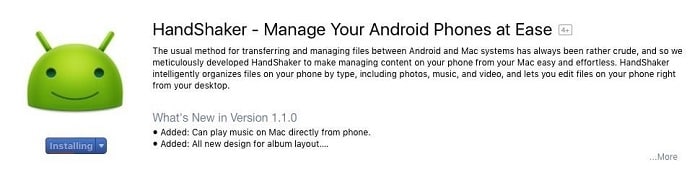
Установите приложение на свой Mac и убедитесь, что на данный момент оно работает без сбоев.

Шаг 2. Включите отладку по USB и подключите устройство.
Теперь вам нужно подключить Android к Mac. Во-первых, перейдите в «Настройки»> «О телефоне» и коснитесь параметра «Номер сборки» 7 раз. Это позволит вам получить доступ к параметрам разработчика. Оттуда вы можете включить отладку по USB на своем телефоне.
Как только это будет сделано, подключите телефон к Mac. Предоставьте компьютеру Mac разрешение на доступ к вашему устройству. При желании вы можете отсканировать отображаемый QR-код для беспроводного подключения обоих устройств.

Шаг 3. Перенесите данные между Android и Mac
Подождите некоторое время, пока HandShaker для Mac получит доступ к вашему устройству Android. В кратчайшие сроки он отобразит сохраненную информацию на вашем Mac. Теперь вы можете легко просматривать свои данные и даже передавать их между Mac и Android.
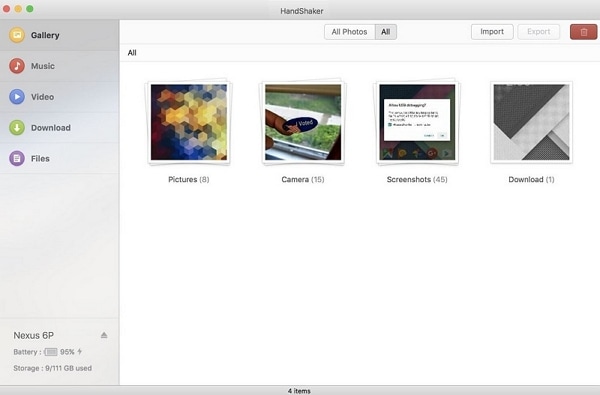
Часть 3: Лучшая альтернатива HandShaker: передача и управление файлами Android на Mac
Хотя HandShaker для Mac предоставляет базовые функции, ему, безусловно, не хватает многих аспектов. Если вы также ищете более мощный менеджер устройств Android, попробуйте DrFoneTool(Mac) – Передача (Android). Он является частью набора инструментов DrFoneTool и имеет чрезвычайно удобный интуитивно понятный интерфейс. Он поддерживает более 8000 устройств Android и предоставляет множество дополнительных функций.

DrFoneTool – Диспетчер телефона (Android)
Лучшая альтернатива HandShaker для передачи файлов между Android и Mac.
- Вы можете передавать данные между Mac и Android, с одного Android на другой Android и даже с iTunes на Android.
- Он обеспечивает предварительный просмотр сохраненных фотографий, видео и других мультимедийных файлов.
- Вы также можете управлять своими данными (например, редактировать, переименовывать, импортировать или экспортировать их).
- Управляйте своим Android-устройством на компьютере.
- Бесплатная пробная версия со специальной поддержкой клиентов
Все эти функции делают DrFoneTool – Phone Manager (Android) идеальной альтернативой HandShaker. Чтобы максимально использовать его, просто следуйте этим простым шагам.
Шаг 1. Подключите телефон и запустите инструмент
Установите приложение и запустите инструментарий DrFoneTool на вашем Mac. Из своего дома посетите модуль «Перевод».

Подключите устройство Android к Mac с помощью USB-кабеля и выберите передачу мультимедиа. Кроме того, убедитесь, что функция отладки по USB заранее включена.

Шаг 2. Предварительный просмотр данных
В кратчайшие сроки приложение автоматически обнаружит ваш Android и предоставит его быстрый снимок. Вы можете выбрать ярлык из его дома или перейти на любую вкладку (например, фотографии, видео или музыка).

Здесь вы можете видеть, что ваши данные разделены на разные категории и папки. Вы можете легко просмотреть сохраненные файлы.
Шаг 3. Импортируйте или экспортируйте данные
Вы можете легко передавать свои данные на устройство Android и Mac и обратно. Например, вы можете выбрать фотографии по вашему выбору и нажать кнопку экспорта. Отсюда вы можете передавать данные с Android на Mac.

Точно так же вы можете перемещать данные с Mac на Android. Перейдите к значку импорта на панели инструментов и выберите добавление файлов или папок. Просмотрите файлы по вашему выбору и загрузите их на свое устройство.

Я уверен, что прочитав этот краткий пост, вы сможете узнать больше о приложении HandShaker для Mac. Я также предоставил пошаговое руководство по использованию HandShaker для Mac. Кроме того, я также представил его лучшую альтернативу, которую я использую. Вы также можете попробовать DrFoneTool — Диспетчер телефона (Android) для Mac. Это полноценный менеджер устройств Android, который обязательно пригодится вам в разных случаях. Имея удобный интерфейс, он также содержит множество высококлассных функций.
последние статьи

